Не работает Wi-Fi на ноутбуке
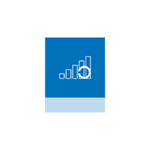 В этой инструкции — подробно о том, почему может не работать Wi-Fi подключение на ноутбуке в Windows 10, 8 и Windows 7. Далее пошагово описаны наиболее распространенные сценарии, связанные с работоспособностью беспроводной сети и способы их решения.
В этой инструкции — подробно о том, почему может не работать Wi-Fi подключение на ноутбуке в Windows 10, 8 и Windows 7. Далее пошагово описаны наиболее распространенные сценарии, связанные с работоспособностью беспроводной сети и способы их решения.
Чаще всего проблемы с подключением Wi-Fi, выражающиеся в отсутствии доступных сетей или доступа к Интернету после подключения, возникают после обновления или установки (переустановки) системы на ноутбук, обновления драйверов, установки сторонних программ (особенно антивирусов или фаерволов). Однако, возможны и иные ситуации, также приводящие к указанным проблемам.
В материале будут рассмотрены следующие основные варианты ситуации «не работает Wi-Fi» в Windows:
- Не получается включить Wi-Fi на ноутбуке (красный крестик на соединении, сообщение о том, что нет доступных подключений)
- Ноутбук не видит сеть Wi-Fi вашего роутера, при этом видит другие сети
- Ноутбук видит сеть, но не подключается к ней
- Ноутбук подключается к Wi-Fi сети, но страницы и сайты не открываются
По-моему, указал все наиболее вероятные проблемы, которые могут возникнуть при подключении ноутбука к беспроводной сети, приступим к решению этих проблем. Также могут оказаться полезными материалы: Перестал работать Интернет после обновления до Windows 10, Соединение Wi-Fi ограничено и без доступа к Интернету в Windows 10.
Как включить Wi-Fi на ноутбуке
Далеко не на всех ноутбуках модуль беспроводной сети включен по умолчанию: в некоторых случаях необходимо выполнить те или иные действия, чтобы он заработал. Тут стоит отметить, что все описанное в этом разделе полностью применимо только в том случае, если вы не переустанавливали Windows, заменяя тот, который был установлен производителем. Если вы это делали, то часть из того, о чем сейчас будет написано, может не сработать, в этом случае — читайте статью дальше, я постараюсь учесть все варианты.
Включение Wi-Fi с помощью клавиш и аппаратного переключателя
На многих ноутбуках для того, чтобы включить возможность подключения к беспроводным Wi-Fi сетям, нужно нажать комбинацию клавиш, одну клавишу или воспользоваться аппаратным переключателем.
В первом случае для включения Wi-Fi используется либо просто функциональная клавиша на ноутбуке, либо комбинация из двух клавиш — Fn + кнопка включения Wi-Fi (может иметь изображение эмблемы Wi-Fi, радио-антенны, самолета).

Во втором — просто переключатель «Включено» — «Выключено», который может находиться в разных местах компьютера и выглядеть по-разному (пример такого переключателя вы можете видеть на фотографии ниже).

Что касается функциональных клавиш на ноутбуке для включения беспроводной сети, важно понимать один нюанс: в случае если вы переустановили Windows на ноутбуке (или произвели ее обновление, сброс) и не обеспокоились установкой всех официальных драйверов с сайта производителя (а воспользовались драйвер-паком или же сборкой Windows, которая якобы устанавливает все драйвера), эти клавиши скорее всего работать не будут, что может привести к невозможности включить Wi-Fi.
Чтобы выяснить в этом ли дело — попробуйте использовать другие действия, предусмотренные верхними клавишами на вашем ноутбуке (только учитывайте, что громкость и яркость могут работать и без драйверов в Windows 10 и 8). Если они так же не работают, видимо, причина как раз функциональных клавишах, на эту тему подробная инструкция здесь: Не работает клавиша Fn на ноутбуке.
Обычно требуются даже не драйверы, а специальные утилиты, доступные на официальном сайте производителя ноутбука и отвечающие за работу специфического оборудования (к которому относятся и функциональные клавиши), например HP Software Framework и HP UEFI Support Environment для Pavilion, ATKACPI driver and hotkey-related utilities для ноутбуков Asus, утилита функциональных клавиш и Enaergy Management для Lenovo и другие. Если вы не знаете, какая конкретно утилита или драйвер требуются, поищите в интернете информацию об этом применительно к вашей модели ноутбука (или сообщите модель в комментариях, я постараюсь ответить).
Включение беспроводной сети в операционных системах Windows 10, 8 и Windows 7
Помимо включения Wi-Fi адаптера клавишами ноутбука, может потребоваться его включение в операционной системе. Посмотрим, как включается беспроводная сеть в Windows последних версий. Также на эту тему может быть полезной инструкция Нет доступных подключений Wi-Fi в Windows.
В Windows 10 нажмите по значку сетевого подключения в области уведомлений и проверьте, чтобы кнопка Wi-Fi была включена, а кнопка, отвечающая за режим «в самолете» — выключена.

Кроме этого, в последней версии ОС включение и выключение беспроводной сети доступно в Параметры — Сеть и Интернет — Wi-Fi.

Если же эти простые пункты не помогают, рекомендую более подробную инструкцию именно по этой версии ОС от Майкрософт: Не работает Wi-Fi в Windows 10 (но варианты, изложенные далее в текущем материале, также могут оказаться полезными).
В Windows 7 (впрочем, это можно сделать и в Windows 10) зайдите в центр управления сетями и общим доступом (см. Как зайти в Центр управления сетями и общим доступом в Windows 10), выберите слева пункт «Изменение параметров адаптера» (можно также нажать клавиши Win + R и ввести команду ncpa.cpl чтобы попасть в список подключений) и обратите внимание на значок беспроводной сети (если его там нет, то можно пропустить этот раздел инструкции и перейти к следующему, про установку драйверов). Если беспроводная сеть в состоянии «Отключено» (Серого цвета), кликните по значку правой кнопкой мыши и нажмите «Включить».
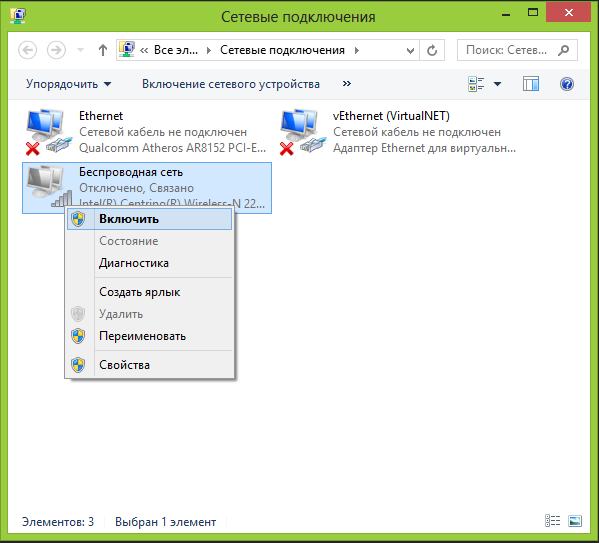
В Windows 8 лучше всего поступить следующим образом и выполнить два действия (т.к. две настройки, по наблюдениям, могут работать независимо друг от друга — в одном месте включено, в другом — выключено):

- В правой панели выбрать «Параметры» — «Изменение параметров компьютера», затем выбрать «Беспроводная сеть» и убедиться, что она включена.
- Выполнить все действия, которые описаны для Windows 7, т.е. убедиться, что беспроводное соединение включено в списке подключений.
Еще одно действие, которое может понадобиться для ноутбуков с предустановленной ОС Windows (вне зависимости от версии): запустите программу для управления беспроводными сетями от производителя ноутбука. Практически на каждом ноутбуке с предустановленной операционной системой есть и такая программа, которая в названии содержит Wireless или Wi-Fi. В ней вы также сможете переключить состояние адаптера. Эту программу можно найти в меню пуск или «Все программы», а также она может добавлять ярлык в Панель управления Windows.
Последний сценарий — Вы переустанавливали Windows, но не установили драйвера с официального сайта. Даже если драйвера на Wi-Fi установились автоматически при установке Windows, или вы их поставили с помощью драйвер-пака, и в диспетчере устройств показывает «Устройство работает нормально» — сходите на официальный сайт и возьмите драйвера оттуда — в подавляющем большинстве случаев это решает проблему.
Wi-Fi включен, но ноутбук не видит сеть или не подключается к ней
Почти в 80% случаев (по личному опыту) причина такого поведения — отсутствие нужных драйверов на Wi-Fi, которое является следствием переустановки Windows на ноутбуке.
После того, как вы переустановили Windows, возможны пять вариантов событий и ваших действий:
- Все определилось автоматически, вы работаете за ноутбуком.
- Вы устанавливаете отдельные драйвера, которые не определились, с официального сайта.
- Вы используете драйвер-пак для автоматической установки драйверов.
- Что-то из устройств не определилось, ну и ладно.
- Все без исключения драйвера берутся с официального сайта производителя.
В первых четырех случаях Wi-Fi адаптер может не работать так как следует, причем даже если в диспетчере устройств отображается, что оно работает нормально. В четвертом случае возможен вариант, когда беспроводное устройство вообще отсутствует в системе (т.е. Windows не знает о нем, хотя физически оно есть). Во всех этих случаях решение — установка драйверов с сайта производителя (по ссылке — адреса, где можно скачать официальные драйвера для популярных марок)
Как узнать, какой драйвер на Wi-Fi стоит на компьютере
В любой версии Windows, нажмите клавиши Win + R на клавиатуре и введите команду devmgmt.msc, после чего нажмите «Ок». Откроется диспетчер устройств Windows.
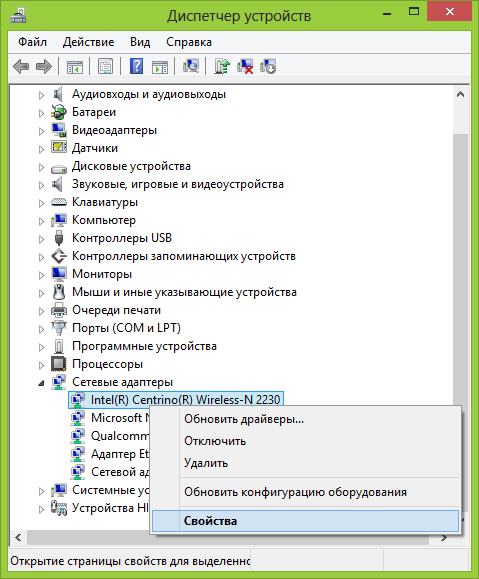
Wi-Fi адаптер в диспетчере устройств
Откройте пункт «Сетевые адаптеры» и найдите ваш Wi-Fi адаптер в списке. Обычно, он имеет в названии слова Wireless или Wi-Fi. Кликните по нему правой кнопкой мыши и выберите пункт «Свойства».
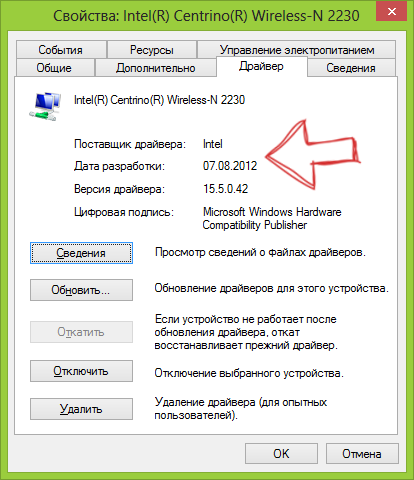
В открывшемся окне откройте вкладку «Драйвер». Обратите внимание на пункты «Поставщик драйвера» и «Дата разработки». Если поставщик Microsoft, а дата отстоит от сегодняшней на несколько лет — вперед на официальный сайт ноутбука. Как скачать оттуда драйвера описано по ссылке, которую я приводил выше.
Обновление 2016: в Windows 10 возможен обратный вариант — вы устанавливаете нужные драйверы, а система сама их «обновляет» на менее работоспособные. В этом случае вы можете откатить драйвер Wi-Fi в диспетчере устройств (или загрузив его с официального сайта производителя ноутбука), после чего запретить автоматическое обновление этого драйвера.
После установки драйверов может потребоваться включить беспроводную сеть, как это было описано в первой части инструкции.
Дополнительные причины, почему ноутбук может не подключаться к Wi-Fi или не видеть сеть
Помимо предложенных выше вариантов, возможны и другие причины возникновения проблем с работой Wi-Fi сети. Очень часто — проблема в том, что изменялись настройки беспроводной сети, реже — в том, что не получается использовать определенный канал или стандарт беспроводной сети. Часть таких проблем уже описывались на сайте ранее.
- Не работает Интернет в Windows 10
- Параметры сети, сохраненные на этом компьютере не соответствуют требованиям этой сети
- Соединение ограничено или без доступа к Интернету
Кроме описанных в указанных статьях ситуаций, возможны и другие, стоит попробовать в настройках роутера:
- Изменить канал с «авто» на конкретный, попробовать разные каналы.
- Изменить тип и частоту беспроводной сети.
- Убедиться, что для пароля и имени SSID не используются кириллические символы.
- Изменить регион сети с РФ на США.
Не включается Wi-Fi после обновления Windows 10
Еще два варианта, которые, судя по отзывам, работает у некоторых пользователей, у которых Wi-Fi на ноутбуке перестал включаться после обновления Windows 10, первый:
- В командной строке от имени администратора введите команду netcfg -s n
- Если в ответе, который вы получите в командной строке есть пункт DNI_DNE введите следующие две команды и после их выполнения перезагрузите компьютер
reg delete HKCR\CLSID\{988248f3-a1ad-49bf-9170-676cbbc36ba3} /va /f
netcfg -v -u dni_dneВторой вариант — если перед обновлением у вас было установлено какое-то стороннее программное обеспечение для работы с VPN, удалите его, перезагрузите компьютер, проверьте работу Wi-Fi и, если заработает, можно снова установить это ПО.
Пожалуй, все, что я могу предложить по данному вопросу. Вспомню что-то еще, дополню инструкцию.
Ноутбук подключается по Wi-Fi но сайты не открываются
Если ноутбук (а также планшет и телефон) подключаются к Wi-Fi но страницы не открываются, тут возможно два варианта:
- Вы не настроили роутер (при этом на стационарном компьютере все может работать, так как, по сути, роутер не задействован, несмотря на то, что провода подключены через него), в этом случае нужно лишь настроить роутер, подробные инструкции можно найти здесь: https://remontka.pro/router/.
- Действительно есть проблемы, которые решаются достаточно легко и о том, как именно выяснить причину и исправить ее вы можете прочитать здесь: https://remontka.pro/bez-dostupa-k-internetu/, или здесь: Не открываются страницы в браузере (при этом интернет в некоторых программах есть).
Вот, пожалуй, и все, думаю среди всей этой информации вы сможете извлечь для себя именно то, что подойдет именно для вашей ситуации.
Danila
Здравствуйте, у меня win 10, в сетевых подключениях беспроводная сеть включена, а в параметрах она выключена и не включается, можете помочь?
Ответить
Dmitry
Здравствуйте. Такое обычно бывает, если стоят не все официальные (с сайта производителя под вашу модель) драйвера и утилиты для ноутбука, в том числе для функциональных клавиш, переключающих Wi-Fi (обычно в верхнем ряду, со значком wi-fi, включается и выключется с помощью Fn+клавиша, а иногда без Fn).
Ответить
Светлана
Здравствуйте, у меня такая проблема, я удалила все разделы при загрузке вин 7 но установить не вышло и все удалилось я потом восстанавливала разделы, но родную вин 8 не смогла установить пришлось с диска и версия с диска чистая а ней нечего, и при включении интернета ничего не могу сделать уже и драйвера качала но установился лишь один и он не действует что делать мне очень страшно что нет не каких вариантов и придется вызвать мастера но я не хочу его вызывать, так что ПРОШУ, УМОЛЯЮ если знаете решение проблемы то напишите на почту! и на всякий случай вот модель ноутбука Acer Aspire E1-570G заранее огромное спасибо.
Ответить
Dmitry
Здравствуйте. Вы можете на этой странице: acer.com/ac/ru/RU/content/drivers выбрать вашу модель ноутбука и загрузить драйверы для нее, они установятся.
А что именно не можете сделать и что не работает? не переживайте, в любом случае, можно разобраться самостоятельно.
Ответить
светлана
Если вы мне, то все сложно в биос если я нажимаю на UEFI то вообще выдает ошибку в синей рамке и сам вин работает на legacy, не знаю что и делать, и интернет не работает и вин родной удален уж и не знаю что и делать боюсь маме рассказать ведь ноутбук вообще не мой а мамин просто он мне его как бы на все время дала, если есть какая либо помощь помогите!
Ответить
я
Здравствуйте! Я смотрел настройки роутера для просмотра пароля, потом посмотрел нормальная ли сеть и с ней все в порядке и случайно нажал кнопку «без пароля» и сеть открылась. меня это напугало, тк могут использовать эту сеть. снова нажал эту кнопку . Отключилась, нажимаю подключить и она не хочет подключаться. Смотрю свойства сети пишет «проверка подлинности IEEE 802 1x не может быть использована в однораговых сетях или сетях с отключением шифрованных данных»
помогите пожалуйста
роутер: dlink dir-615
Ответить
Dmitry
Если вы не сохраняли настроек после этих действий, то можно просто перезагрузить роутер, чтобы все вернулось в исходное состояние (к сохраненным настройкам)
Ответить
Елена
Здравствуйте, Дмитрий. Всегда с Wi-Fi у нас было хорошо. Сейчас, по какой-то неведомой причине Wi-Fi стал слетать с ноутбука Asus, но именно при переходе в спальню. Т.е. роутер и ноутбук стоят в зале, всё работает, в спальне — то ограничено, то совсем пропадает. Заранее спасибо
Ответить
Dmitry
Здравствуйте. Предполагаю, что соседи обзавелись роутерами, возможно «каналы забиты». Можно попробовать поиск свободного канала Wi-Fi (есть инструкции в интернете) и выставление его в настройках роутера.
Ответить
Мария
Спасибо за статью! помогла у меня на win 8 при включении wifi по горячим клавишам fn+F12, wifi не включался, помогло включение через правую панель Параметры — Изменение параметров и включение там wifi.
Ответить
Ирина
Спасибо, помогло включение Wi-Fi с клавиатуры
Ответить
Mc_Vilka
Здравствуйте, у меня компьютер почему — то не видит безпроводную сеть. Ну, как бы я захожу в «изменить настройки адаптера» а там есть только : «Интернет 3G»; «Local Area Connection» и «Сайт РОВД». А «Беспроводной сети» нет хотя раньше все было и на других устройствах все прекрасно ловит
Ответить
Dmitry
Ну это означает, что либо отключен адаптер в диспетчере устройств, либо на него нет драйверов.
Ответить
Mc_Vilka
И еще, как установить драйвер с официального сайта ноутбука, если не могу подключиться к вай фай?
Ответить
Dmitry
Ну обычно есть возможность загрузить на другом компьютере, либо даже с телефона, а потом перенести на тот, где нужно установить.
Ответить
Mc_Vilka
Хорошо, спасибо
Ответить
Вадим
Как же вы мне помогли. Сколько я прочитал. а оказалось кнопка была на ноуте off и on Wifi ааааааааа. Вот так мне и дали ноут — мол ты винду ставил — не работает, а сами лапками выключили сеть…
Ответить
Lilu4ka
Ой, я то же самое сделала своими лапками!
Неделю без Интернета сидела!
Ответить
Виктория
У меня така я проблема: у меня стоит 10ая винда и на ней ни с того ни с сего не включается вифи. Я захожу в настройки — Сеть и инет Режим «в самолете» и пункт «Беспроводные устройства» у меня не активен (серым цветом) и переключатель в режиме «откл». Как быть? как его включить? До этого все работало нормально, в настройках не лазала. переключателей на ноуте нет никаких, кнопками тоже. Ноут hp Probook 6475b
Ответить
Dmitry
Здравствуйте. Попробуйте зайти в диспетчер устройств Windows 10, а там в сетевых адаптерах найти ваш беспроводный адаптер. Кликнуть по нему правой кнопкой мыши, выбрать «Отключить», а затем снова клик и «Включить». Если не сработает, зайдите в свойства адаптера и попробуйте откатить драйвер на соответствующей вкладке.
Ответить
Lilu4ka
Спасибо! Очень помогла статья!
Ответить
Меруерт
Добрый день.
У нас такой случай, ноут периодически сам отключается от wi-fi. Драйвер несколько раз переустановили с сайта производителя, переустановили операционную систему и все драйвера, все равно не помогает. В диспетчере устройств, показывает что адаптер нормально работает. Что может быть причиной к этому? Спасибо
Ответить
Dmitry
Здравствуйте.
Попробуйте так:
1) на ноутбуке включить схему электропитания «максимальная производительность».
2) зайти в диспетчер устройств, в сетевых адаптерах кликнуть правой кнопкой по Wi-Fi адаптеру — свойства — вкладка «управление электропитанием», убрать там отметку.
Ответить
гульнара
Здравствуйте!у меня такая же проблема,как у меруерта! я все сделала, как вы посоветовали, а wi-fi всеравно не вкл. и еще,подскажите, как загрузить драйверов на телефон, а потом в ноут? а то я чайник в этом! дочь оставила ноут мне, да и он уже старенький, даже модель такую незнаю msi! стоит windows 7 максимальный
Ответить
Dmitry
Здравствуйте. Находите драйверы нужные для вашей модели ноутбука на сайте MSI, скачиваете на телефон, телефон кабелем подключаете к ноутбуку и с него переписываете скаченные файлы.
Вот только у меня есть такая догадка, что возмжно у вас там все работает, просто вы может какую-то клавишу для включения wi-fi не нажимаете. Спросите для начала у дочери (не может же быть, что она без wi-fi все время жила)
Ответить
Саня
Здрасьте. Суть в общем такая: роутер раздает интеренет без сети на телефоны, но на ноуте почему ловит только с дополнительным шнуром который подключается на прямую. не подскажете как быть?
Ответить
Dmitry
Что-то я не пойму, как так может быть. Либо на ноуте драйверов на Wi-Fi нет вовсе (или отключен модуль), либо вы даете не совсем точное объяснение.
Ответить
я
Здавствуйте. Дело такое, что драйвер устанавливаешь, а его нет. Не видит ноутбук беспроводное подключение.
Ответить
Dmitry
А точно адаптер включен на ноуте? Возможно у вас там есть клавиша для вкл-выкл. И если она не работает никак, то и на нее стоит установить драйверы с оф. сайта ноутбука (ну, т.е. вообще на функциональные клавиши)
Ответить
Дмитрий
С 5 вечера ноут не видел никакие беспроводные сети,обновлял все драйвера,восстановил систему по последней точке которая оказывается была 4 года назад, протерял все, что было за эти 4 года (закладки настройки и прочее)ковырялся на сайтах-этот последний, никаких кнопок отключения нет, фн и ф2 только уменьшали яркость экрана, адаптер высвечивал положение вкл, но сети все равно никакие не видел, в 12 ночи заметил, что отключена кнопка антенны.
Ответить
Елена
Огромное спасибо! Чуть ноут свой не выкинула, из-за того, что вайфая не было, а с гнездом для кабеля проблемы! Оказалось все просто. Нужно было всего лишь нажать 2 кнопки! Спасибо!
Ответить
Павел
Здравствуйте! Проблема в том, что сигнал wifi на ноуте перечеркнут, в настройках он включен, драйвера обновлены. В чем проблема не пойму….
Ответить
Dmitry
Здравствуйте. Такое обычно говорит о том, что адаптер выключен функциональными клавишами ноутбука или переключателем физическим (при этом в диспетчере устройств он будет включенным). Бывает, что пока не поставишь драйверы и утилиты для функциональных клавиш ноутбука с оф. сайта, включить его нельзя.
Ответить
d0Zed
Здравствуйте! Недавно пришлось переустановить windows на ноутбуке, до этого работал Wi-Fi и Ethernet (проводной интернет), а после переустановки остался только Ethernet, а wi-fi нету! Как-то можно это решить (какие-нибудь дрйверы) или надо будет искать сборку windows 8.1 с wi-fi? (В диспетчере устройств в списке других устройств перестали работать PCI шины с ошибкой неустановленных драйверв, и в списке сетевых адаптеров пропал адаптер от intel)
Ответить
Dmitry
Зачем сборку? Просто устанавливаете оригинальные драйверы и утилиты с сайта производителя ноутбука: на Wi-Fi и на функциональные клавиши в верхнем ряду.
Ответить
AIden
Помогите пожалуйста! Не могу решить проблему. Фай-вай работает, но диапазон фай-вай адаптера плохой, как решить? У всех вай фай норм идёт а у меня когда близко все сети но когда я отхожу палочка падает на 1-2 как быть?
Ответить
Dmitry
Попробовать выбрать свободный канал для Wi-Fi, здесь писал на эту тему https://remontka.pro/propadaet-signal-nizkaya-skorost-wi-fi/
Ответить
ilgiz
Спасибо Дмитрий за Ваше терпение! Вы столько уже об этом написали, что легче ссылку указать. А по моему самый действенный и безотказный способ раздачи вай-фая это командная строка.
Ответить
monowar
Хочу поделиться ноутбук Lenovo, при перестановке Windows пропал wi-fi. Какие только кнопки и рычаги не переключал, дрова переустанавливал wi-fi нет. Сколько сайтов и форумов прочёл — все советы однотипны включить, нажать и т.д. Набрёл на форум по этому вопросу, оказывается только lenovo применяет такую схему включения — сначала устанавливаем Lenovo Energy Management, а потом Fn + F5 и включаем wi-fi
Ответить
Dmitry
Спасибо за инфу!
А вообще, именно на это я обращал внимание: что для работы этих клавиш могут быть нужны и утилиты управления питанием тоже.
Ответить
Тагир
Спасибо за информацию помогло!
Ответить
Сергей
Здравствуйте! На модели acer aspire 3023lci установил Windows 7 (ранее стояла ОС XP). После установки 7-ки не работает wi-fi и кнопка-индикатор Wi-fi не включается. С другого ноутбука wi-fi работает. Прошу Вашей помощи с проблемой.
Ответить
Dmitry
Здравствуйте. Посмотрел — на официальном сайте драйверов под 7-ку нет для вашего ноутбука. Можно попробовать драйвер-пак наподобие drp.su, но не знаю, поможет ли.
Ответить
Евгений
Дмитрий,здравствуйте! Ситуация матовая
Я периодически вскрываю заднюю крышку ноутбука и чищу вентилятор от пыли. После этого перестал работать вай фай. С роутером всё в порядке (заходил с др.устройств), переустановил дрова сетевые, в общем всё включено, но сети как не показывали так и не показывает. Подскажите что делать? Неужели повредил радиомодуль каким-то образом? Хотя я туда и не вмешивался. Заранее спасибо.
Ответить
Dmitry
Ну если вы уверены, что всё включено (со стороны ОС и даже пытается найти сети), то я бы предположил, что проблема с контактом модуля и антенны, но может и ошибаюсь.
Ответить
Евгений
Да, уверен что всё включено.
Вскрывал его по новой, отсоединял модуль от матери (протёр, продул контакты), поставил обратно. Никаких изменений! Предполагаю, что ему конец
Ответить
Dmitry
Возможно. Ну а четких диагнозов я вот так не дам дистанционно.
Хотя есть одна идея — если всё включено гарантированно, то попробовать стартовать с LiveCD Ubuntu без установки — у нее Wi-Fi адаптеры «подцепляются» хорошо с имеющимися драйверами. Просто ради проверки, а то окажется, что всё работает и дело вообще в ОС.
Ответить
Анастасия
Доброй ночи. У меня такая проблема с ноутбуком hp. Вчера вырубился от перегрева, сегодня при включении перестал работать вай, а также проводной инет. Комп не подключается ни к какой сети вообще. Диагностика выдаёт проблему с драйверами. Дрова обновила с офиц сайта, но подключение также ограниченно. Провозилась весь вечер и полночи, все нервы себе вымотала. Выдаёт ошибку, когда пытаюсь обновить или переустановить пишет что ошибка установки драйвера блютуз, драйвер не найден или не установлен. При этом один драйвер с оф сайта не установился, пишет: включите устройство блютуз, а включить его не возможно. Встал вопрос: переустанавливать Винду? Или что? Или как? Без инета никак, я студент. Спасибо вам заранее за ответ
Ответить
Dmitry
Здравствуйте. А клавиши Fn+F12 (или просто F12), вроде там у HP, не исправляют ситуацию с сообщением об отключенном Bluetooth?
Ответить
Анастасия
Дело в том что в настройках кнопка обнаружения горит серым, а сетевому адаптеру требуется драйвер на периферийное устройство блютуз, которое в диспетчере задач горит неопознанным, то есть даже через свойства я не могу его включить, хотя значек на панели задач горит. При этом ранее эта проблема с неопознанным устройством блютуз имела место быть, но проблем с подключением к вай фаю не было. При этом и локальное подключение отсутствует (напрямую через кабель). При этом адаптеры включены и работают нормально (по данным диспетчера задач). Я сломала мозг, возможна ли проблема после перегрева сетевой карты или в вирусе?
Даже немного не так выразилась: ограниченное подключение. То есть как бы подключается, а по сути нет
Ответить
Dmitry
Смотрите, тут такое дело, что если вы видите на соединении «красный крестик», чаще всего это говорит, о том что Wi-Fi адаптер все-таки отключен (не важно, что об этом думает диспетчер задач). И как правило это бывает выключение с клавиатуры.
Если у вас клавиша для включения-выключения Wi-Fi на клавиатуре ничего не делает, то вероятность того, что я прав повышается и разобраться для начала я рекомендую именно с функциональными клавишами ноутбука.
Ответить
Анастасия
Спасибо Дмитрий. Красного крестика нет, включён кнопкой ф12. Он подключается, но подключение ограничено. Не могу понять в чем суть проблемы
Ответить
Dmitry
Так… ясно…
1) сброс сетевых настроек, протокола TCP IP и DNS пробовали?
2) пробовали ли в параметрах сетевого подключения проверить, чтобы TCP IP версии 4 получал IP автоматически, а IPv6 был отключен?
3) не было ли перед этим каких-то удалений и замен антивирусов?
Ответить
Анастасия
Как раз за неделю до этого полетел антивирус, пыталась переустановить. Исправить программу — бесполезно. Он не запускается. Сброс настроек попробую. Теперь помимо ноутбука, накрылся ещё и стационарный комп. Я победитель по жизни
Ответить
Эстер
Доброе время.
WPS подключение моего ALIENWARE 15 (Win 10) не работает при попытке соединиться с роутером D-Link при помощи кнопочки.
У моих студентов все срабатывает без проблем на различных ноутах и с разными Win осями (7, 8, 10). Дома с моим роутером Speedport W 724V Type A все срабатывает без проблем.
Служба автонастройки WLAN включена «Автоматически», состояние : работает. С уровнем электропитания питания адаптера тоже все проработано. Отключать для экономии не разрешила.
Драйвер Qualcomm Atheros Communications Ink от 25.02.2016 для Killer Wireless n/a/ac 1525 Wireless Network Adapter SSID сети, прежде чем к ней подключаться, забывала, переопределяла. Расстояние до роутера D Link cокращала до 20 см.
Роутер и сеть настроила сторонняя фирма и офис куда то затутырил перепрограммированные после заводских настроек параметры. Пароль на входе в роутер не известен.
У меня нет полномочий на перепрограммирование роутера.
Что бы могли сказать по поводу… Заранее благодарна за возможный ответ. Всего доброго.
Ответить
Dmitry
Здравствуйте. К сожалению, не могу дать точного ответа тут.
Идеи такие:
1) возможно, на роутере канал выставлен c номером больше 10 (не все устройства могут подключаться, частая проблема для устройств из США).
2) я смотрю, вроде на оф. сайте выложены более старые драйверы, от июля 2015. Попробуйте именно их.
Ответить
Эстер
Спасибо,
скорее всего номер… Буду пробовать на следующей неделе. Драйверы переставлю. Правда… за ними хожу только на Dell…
Всего доброго.
Ответить
Василий
Здравствуйте. Ноутбук hp. После чистки от пыли перестал работать вай фай. Думал может модуль вай фай плохо вставил. Вытянул. Вставил снова. Не помогло. Суть в том что в настройках ноутбука пропали любые настройки вай фай. Начиная с того что б просто включать. Заканчивая тем что даже в драйверах нету это го адаптера.
Ответить
Dmitry
Загляните в биос, нет ли там каких-то опций для интегрированного Wi-Fi адаптера (где-нибудь в разделе peripherals)
Ответить
Дмитрий
Здравствуйте, Дмитрий!
После выхода из гибернации или сна не происходит автоматического подключения к wifi, только через сброс настроек сетевого адаптера в устранении неполадок. «Подключаться автоматически» включено, разрешить экономию энергии в свойствах адаптера выключено. Ноут HP. Началось после перехода на В10.
У вас упоминания о такой проблеме не нашел, нона форумах встречается, только без ответов
Ответить
Dmitry
Здравствуйте.
Очень похоже, что дело в драйверах управления питанием и чипсета. Проблема рассмотрена здесь (хоть и немного в другом контексте, но может сработать) https://remontka.pro/doesnt-turn-off-windows-10/
Ответить
Дмитрий
Не сработало, к сожалению
Ответить
Анастасия
Здравствуйте! Ноутбук Acer, виндовс 8.1
Беспроводные сети перестали включаться и не подсвечиваются как раньше. Способы указаные выше пробовали, ничего не помогает
Ответить
Артем
Спосибо большое, вы очень помогли
Ответить
Станислав
Вай-фай работает на других устройствах, а на ноутбуке нет, т.е. он подключен, но без доступа к интернету при диагностике пишет dns-сервер не отвечает. Вот такая проблема
Ответить
Dmitry
Пробовали ли вручную задать DNS серверы в свойствах беспроводного подключения — Протокол TCP/IP версии 4 (можно попробовать задать DNS 8.8.8.8 и 8.8.4.4)
Ответить